Par défaut, l'application Calendrier de Windows 10 affiche automatiquement les notifications d'anniversaire du bureau afin que vous puissiez souhaiter à vos proches et proches leurs anniversaires. En plus des anniversaires, vous pouvez également ajouter d'autres événements importants tels que l'anniversaire de mariage au calendrier pour obtenir des notifications.
Obtenir une notification d’anniversaire est une fonctionnalité fantastique, mais elle devient parfois gênante. Par exemple, vous ne voudrez peut-être pas voir ces notifications d'anniversaire tout en travaillant sur une présentation importante.
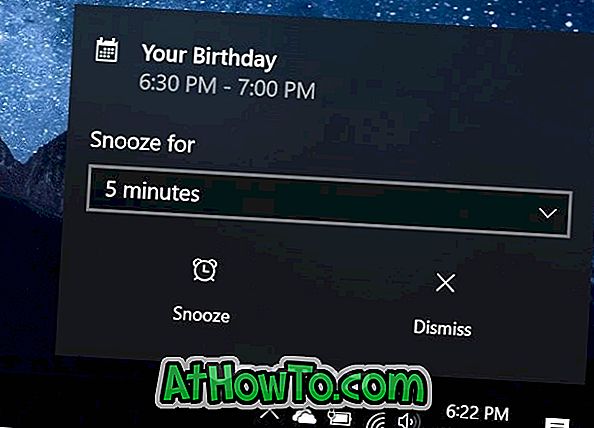
Si vous êtes également ennuyé par les notifications d’anniversaire sur votre PC Windows 10, vous pouvez le désactiver.
Désactiver uniquement les notifications d'anniversaire dans Windows 10
Étape 1: Ouvrez l'application Calendrier.
Étape 2: dans le volet de gauche, décochez l'option Anniversaire ou Calendrier.
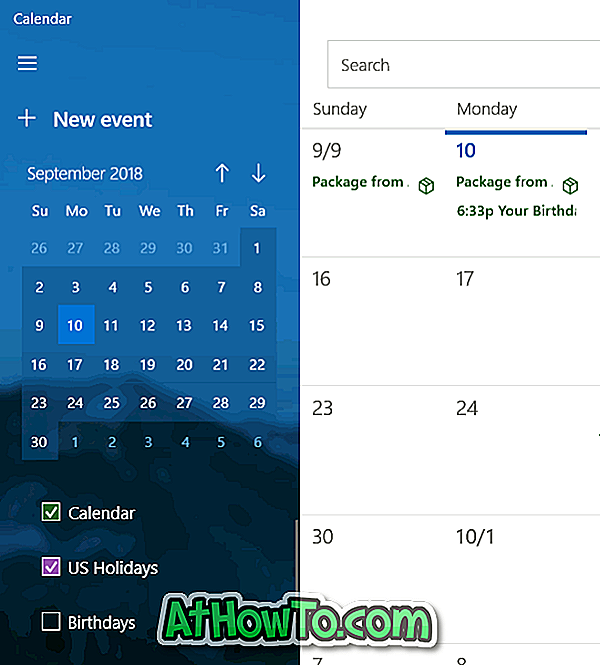
C'est tout! Vous ne devriez plus voir les notifications d'anniversaire.
Désactiver toutes les notifications de l'application Calendrier dans Windows 10
Si vous ne souhaitez voir aucune notification à partir de l'application Calendrier, vous pouvez désactiver toutes les notifications à partir de l'application Calendrier. Voici comment faire cela.
Étape 1: Ouvrez l'application Paramètres. Naviguez vers le système > les notifications et les actions .
Étape 2: dans la section Notifications de ces expéditeurs, désactivez l'application Calendrier pour désactiver toutes les notifications de l'application Calendrier.
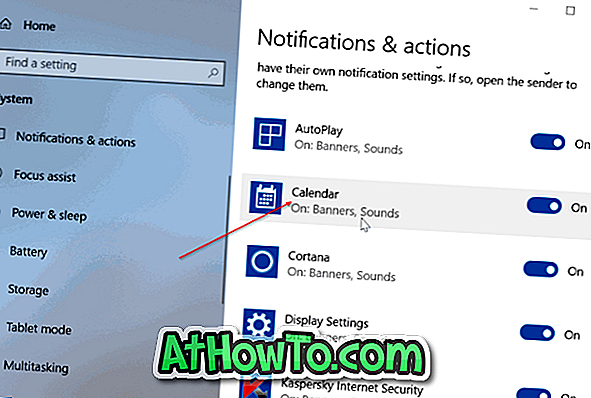
Cliquez sur l'entrée de l'application Calendrier pour voir les paramètres de notification pour l'application Calendrier.
Désactiver les notifications d'anniversaire sur l'écran de verrouillage
En plus des notifications de bureau, Windows 10 affiche également des notifications d'anniversaire sur l'écran de verrouillage. Si vous souhaitez arrêter le même, suivez les instructions ci-dessous.
Étape 1: Accédez à Paramètres > Personnalisation > Écran verrouillé .
Étape 2: Supprimer l'application Calendrier de Choisissez une application pour afficher la section d'état des détails. Pour le supprimer, cliquez sur l'icône Calendrier, puis sélectionnez Aucune ou sélectionnez une autre application.
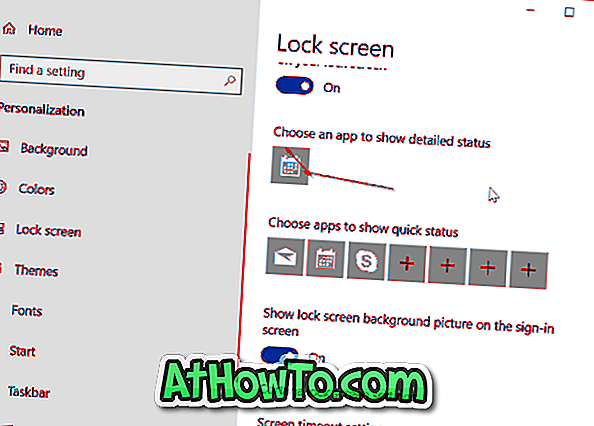
J'espère que vous trouverez ce guide utile!














